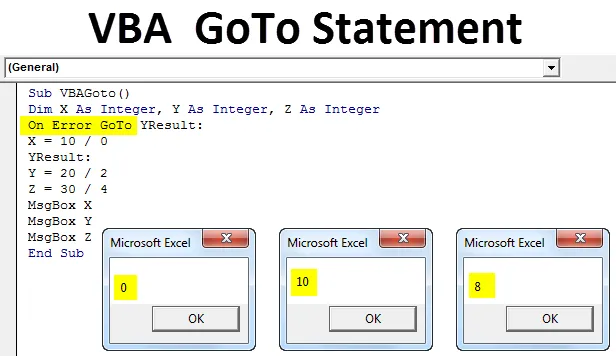
Exceli VBA GoTo avaldus
VBA Goto avaldust kasutatakse ennustatud vigadest ülesaamiseks, samal ajal kui lisame ja loome VBA-s tohutu rida koodiribasid. See VBA funktsioon võimaldab meil kasutada täielikku koodi vastavalt meie ennustusele või eeldustele. Goto abiga saame VBA-s minna mis tahes kindlaksmääratud rea- või asukohakoodile. Seda saab teha kahel viisil, mida näeme järgmistes näidetes.
Kuidas kasutada Exceli VBA Goto väljavõtet?
Õpime mõne näite abil kasutama VBA Goto väljavõtet.
Selle VBA GoTo Exceli malli saate alla laadida siit - VBA GoTo Exceli mallNäide nr 1
Esimene VBA Goto kasutamise viis on Application.Goto meetod. Rakenduse Application.Goto abil saame suvalisse konkreetsesse kohta, töövihikusse või töölehele, mis praegu avatud on. See avaldus näeb välja järgmine.
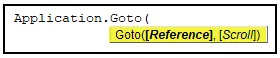
- (Viide): see pole midagi muud kui määratletud lahtri viide. Kui viidet vaikimisi ei esitata, viib teid viimati kasutatud lahtrite vahemikku.
- (Kerimine): see on loogiline väide TÕESE või VÄÄRTA. Kui väärtus on TRUE, kerib see läbi akna, kui kui väärtus on FALSE, siis see ei keri läbi akna.
Selleks minge VBA aknasse ja klõpsake moodulil, mis asub menüüs Lisa nagu näidatud allpool.
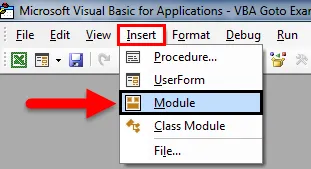
Nüüd avab see uue mooduli. Seal kirjutage makro alamkategooria nimega Goto, kui täidame seda koodi nagu allpool näidatud.
Kood:
Sub VBAGoto () End Sub

Nüüd kirjutage rakendus.Goto, et lubada rakendus või koht, kuhu tahame minna.
Kood:
Sub VBAGoto () taotlus.Goto End Sub

Pärast seda viidake töölehele või töövihikule ja lahtrite vahemikule. Siin oleme andnud hulga raku B3 ja töölehti, mille nimi on “VBA Goto”.
Kood:
Sub VBAGoto () rakendus.Goto viide: = töölehed ("VBA_Goto1"). Vahemik ("B3"), lõpp Sub
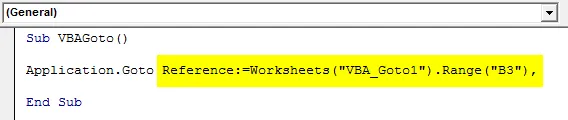
Kui soovite tegelikult mainitud lahtrisse minna, peame lisama Scroll'i argumendi, mis viib meid otse määratud lahtrisse. Nüüd muudame kerimisargumendi valedest vale järgi, nagu allpool näidatud.
Kood:
Alam VBAGoto () rakendus.Goto viide: = töölehed ("VBA_Goto1"). Vahemik ("B3"), kerimine: = Vale lõpp

Pärast koodi käivitamist F5-klahvi abil või käsitsi näeme, et kursor nihkub lahtrisse B3, muutmata valitud lehe orientatsiooni, nagu allpool näidatud.
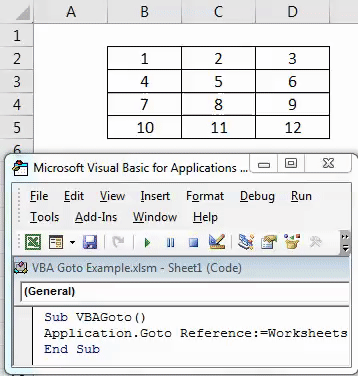
Nüüd muudame kerimisargumendi väärtusest VABA väärtuseks TÕELISEKS.
Kood:
Sub VBAGoto () rakendus.Goto viide: = töölehed ("VBA_Goto1"). Vahemik ("B3"), kerimine: = True End Sub

Esialgu hoiame kursorit lahtris A5, nagu allpool näidatud. Nüüd käivitage täielik kood F5-klahvi abil või käsitsi. Näeme, et kursor, mis asus lahtris A5, on nüüd üles keritud ja nihutatud lahtrisse B3 ja kogu tabel on liikunud lehe ülatasandile, alustades samast lahtrist, mis B3, nagu on näidatud alloleval ekraanipildil.
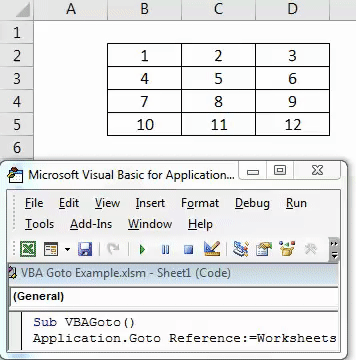
Näide 2
VBA Goto argumendi kasutamiseks on veel üks viis. Kasutades selle näite abil Voto-vormingus Goto, võime vea põhjustava argumendi vahele jätta. Selleks sisestage VBA-s uus moodul ja alustage alamkategooriast argumendi nimega, nagu allpool näidatud. Võite kasutada mis tahes muud nime.
Kood:
Sub VBAGoto () End Sub

Selleks kaalume 3 täisarvu X, Y ja Z, avades VBA-s alamkategooria, nagu allpool näidatud.
Kood:
Sub VBAGoto () Dim X täisarvuna, Y täisarvuna, Z täisarvuna Lõpp-alam
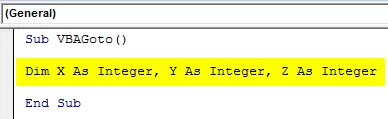
Nüüd kaaluge ka mõnda matemaatilist jaotust, kus jagame 10, 20 ja 30 arvudega 0, 2 ja 4, nagu allpool näidatud.
Kood:
Sub VBAGoto () Dim X X täisarvuna, Y täisarvuna, Z täisarvuna X = 10/0 Y = 20/2 Z = 30/4 End Sub
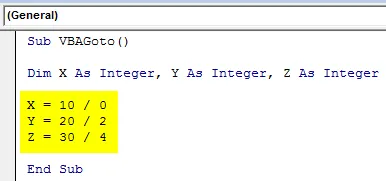
Koodi käivitamisel saame sama tõrketeate, mis kuvatakse käitusaja vea 11 korral.
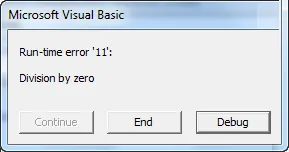
Ülaltoodud veateate kohal Käitusaja viga '11' tuleb ainult siis, kui kirjutatud matemaatiline avaldis on vale. Selle tõrke tühistamiseks kasutame tõrketeate vahelejätmiseks teksti On Error GoTo koos sõnaga YResult ja saadame väljundi, mis töötab hästi, nagu allpool näidatud.
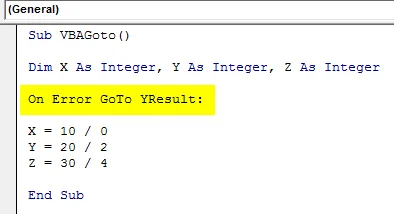
Siiski pole meie kood täielik. Goto kasutamine avaldusega “ YResult :” jätab koodi koodirea ainult vahele. Kuid see näitab uuesti viga kui Labe pole määratletud, nagu allpool näidatud.
Kood:
Sub VBAGoto () Tühjenda X täisarvuna, Y täisarvuna, Z täisarvuna vea korral GoTo YResult: X = 10/0 Y = 20/2 Z = 30/4 End Sub
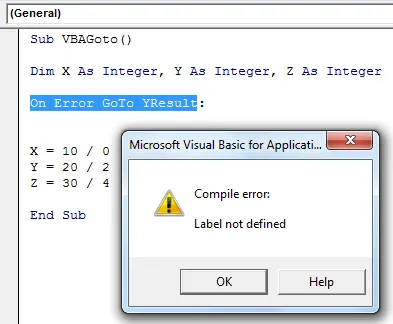
Selle lõpuleviimiseks peame määratlema sildi . Silt on VBA kodeerimise lause osa, mida kasutatakse siis, kui soovime jätta teatud osa koodist mis tahes määratletud kohaldatava koodireale vahele. Nagu meil juba Goto argumendiga YResult on. Siis sisestame sama täpselt enne täisarvu Y. Käivitage kood uuesti.
Kood:
Alam VBAGoto () Hämardatakse X täisarvuna, Y täisarvuna, Z täisarvuna vea korral GoTo YResult: X = 10/0 YResult: Y = 20/2 Z = 30/4 End Sub
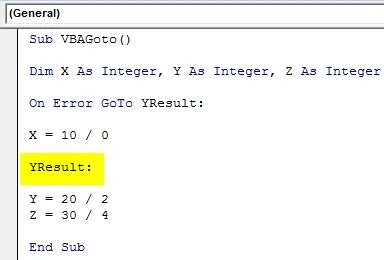
Nagu nähtu ja tehtud, pole meil ühtegi tõrketeadet, mis tähendab, et meie kood on õige, ja jätab selle koodirea vahele, mis tõrke põhjustas, ja annab väljundi sinna, kus on õige kood kirjutatud. Kooditulemuse printimiseks tuleb sisestada iga täisarvu jaoks kastiargumendi MsgBox abil sõnumikastid, nagu allpool näidatud.
Kood:
Sub VBAGoto () Dim X X täisarvuna, Y täisarvuna, Z täisarvuna veal GoTo YResult: X = 10/0 YResult: Y = 20/2 Z = 30/4 MsgBox X MsgBox Y MsgBox Z End Sub
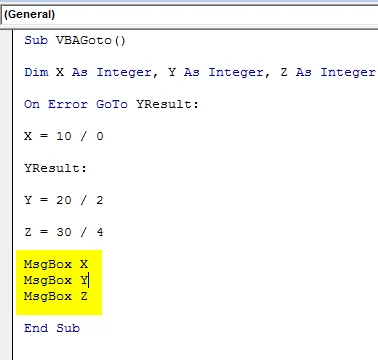
Kui see on tehtud, siis väljundi nägemiseks käivitage täielik kood. Iga määratletud täisarvu jagunemise väljundiks on 0, 10 ja 8, nagu on näidatud ka allpool ekraanipildil.
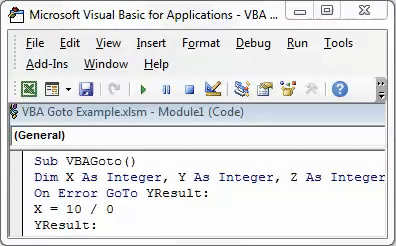
Vea korral GoTo YResult- lause aitas meil otse mainitud tulemuspunkti täisarvuni üle minna, nagu seda tehti täisarvu Y korral. Ja X-i väljundiks 0 on näha, et lause väide oli vale. Saame märgistuse isegi enne Z-d, kuid see annaks tulemuse ainult Z-täisarvust. X ja Y puhul näitab see taas väljundina 0.
Plussid VBA eksimisel
- Me võime arvutada mis tahes matemaatilise valemi, isegi kui see on vale.
- Suuremate kodeerimisstruktuuride korral, kus on võimalusi või on tõrkeid, võib GoTo kasutamine anda õige tulemuse isegi koodiridade hulgas.
- See annab parema tulemuse võrreldes tavaliste exceli arvutuste tulemustega, vaatamata valele argumendile.
Asjad, mida meeles pidada
- Pidage meeles, et faili peab olema makro-aktiveeritud Exceli fail, et saaksime loodud VBA-koodi kasutada mitu ja mitu korda.
- Enne mis tahes exceli nõude rakendamist kirjutage kirjalik kood kokku.
- Kirjutatud koodi saate määrata ükskõik millisele nupule, et saaksime sellel nupul kiiresti klõpsata ja koodi käivitada.
- Kasutage märgist vastavalt näites 2 näidatule, nii et saame tulemuseks kogu õige koodi.
Soovitatavad artiklid
See on olnud VBA GoTo avalduse juhend. Siin arutasime, kuidas kasutada Exceli VBA GoTo avaldust koos mõne praktilise näite ja allalaaditava Exceli malliga. Võite vaadata ka meie teisi soovitatud artikleid -
- Kuidas kasutada Excel VBA silmuseid?
- VBA funktsioon Excelis
- Vahemiku juhend Excelis
- Kuidas kasutada VBA VLOOKUP funktsiooni?